Xサーバーをオススメする理由と登録方法!プランと月額の料金は?
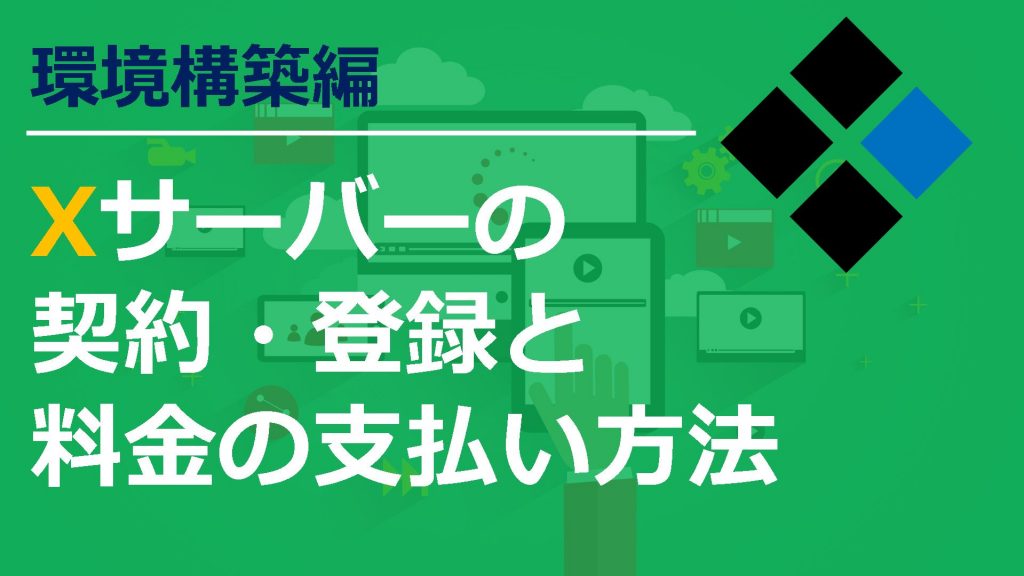
独自ドメインでブログを始めるに当たっては『サーバー』を借りる必要があります。
サーバーは他にもピンからキリまであるのですが、個人的には絶対に『Xサーバー』にした方が良いです。
今回はXサーバーをオススメする理由とその登録方法について解説していきます。
Xサーバー登録の動画講義
Xサーバーのプランと料金は?
Xサーバーには主に3種類サーバーがあります。
『X20プラン』 300GB 月額2000円
『X30プラン』 400GB 月額4000円
※すべて年間契約時の値段表記
契約時は上記の月額に初期費用の3000円がプラスされます。
毎月こんなに掛かるのか!と思う方もいると思いますが、Xサーバーを利用するのには理由があるんです。
Xサーバーをオススメする理由
Xサーバーは個人でサイトを運営していく上では最高クラスのサーバーです。
他にもサーバーは月額数百円でも利用できるところはありますが、Xサーバーを薦める理由は容量が大きく、表示速度が早い、そして大量のアクセスを集めてもサーバーが落ちることがほぼないからです。
後々プラン変更して容量を上げたい時もボタンひとつで行える上に、独自ドメイン維持費無料キャンペーンなども定期的に開催していることから年間1000円掛かる独自ドメイン代が一生省けるのも魅力の1つですね!
WordPressのインストールも簡単にできるのも魅力です。
また、Xサーバーを使っていて本当に良かったと僕が思ったのは、ブログの『php(サイトを構成しているコード)』を触ってしまいサイトが真っ白になって管理画面にも入れなくなった時に簡単に復旧できたことですね…。
すでに他のサーバーを使っている場合は値段が高く感じるかもしれませんが、メリットの方が確実に大きいのでアドセンスブログを運営していく場合は『Xサーバー』を使うことをオススメします!
Xサーバーの登録方法
Xサーバー公式サイト
http://www.xserver.ne.jp/
1.Xサーバー公式サイトに行き、『お申し込み』をクリックします。
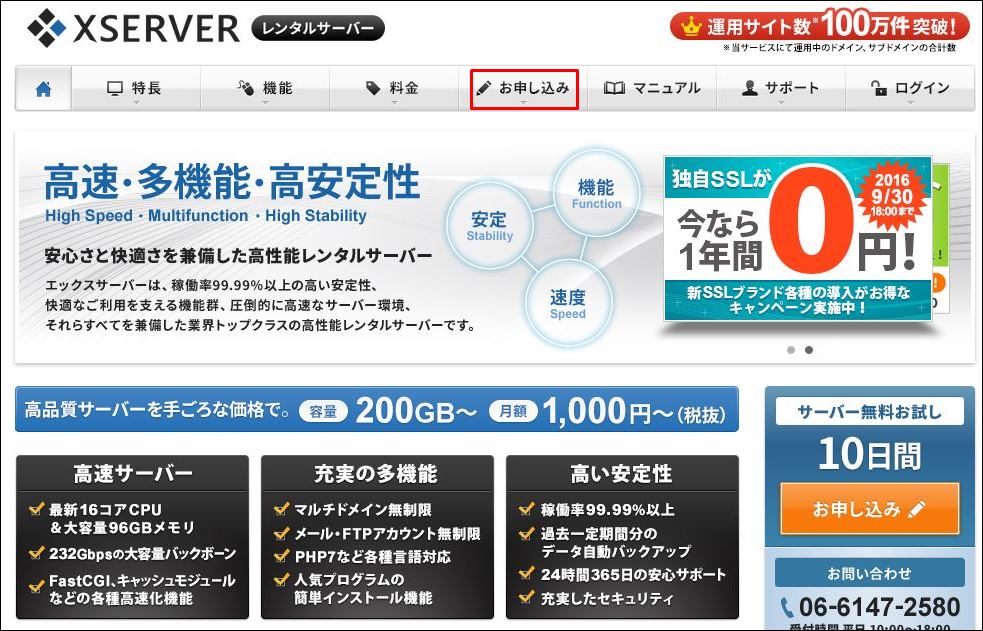
2.『お申し込みフォーム』をクリックします。
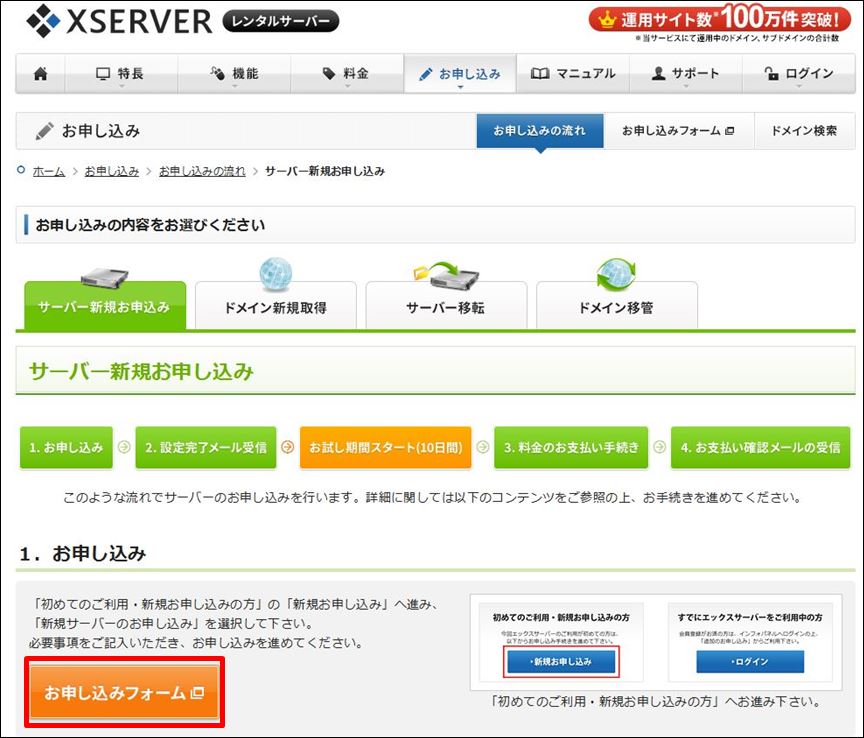
3.初めて契約する場合は『新規申し込み』をクリックします。
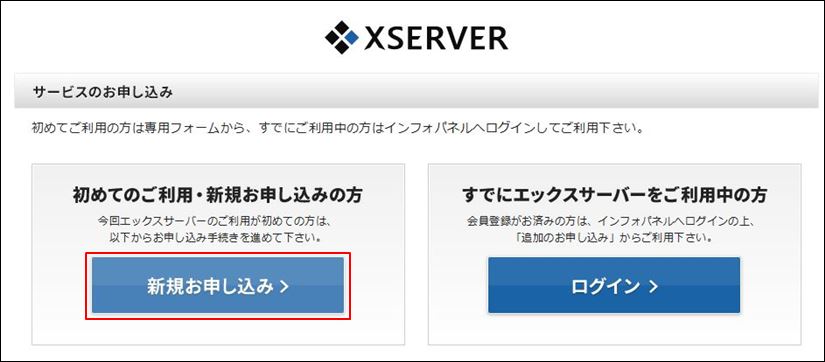
4.利用規約と個人情報の取り扱いについて確認したら『同意する』をクリックします。
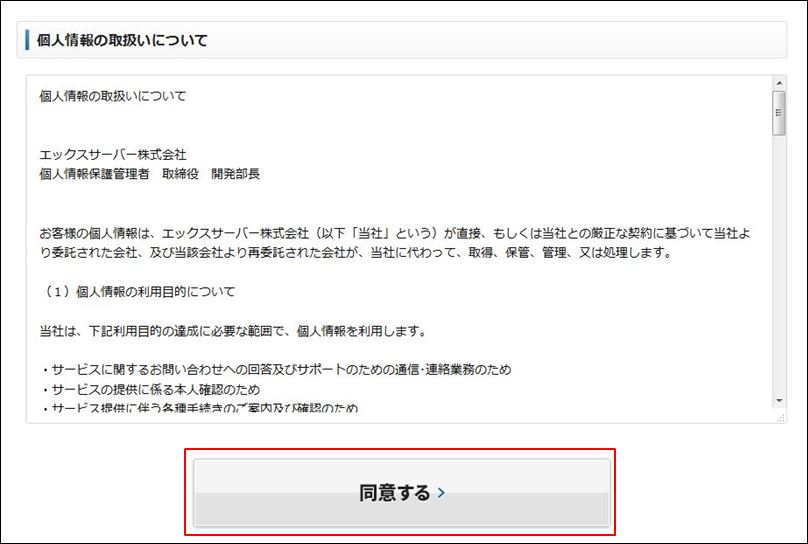
5.『新規サーバーのお申し込み』をクリックします。
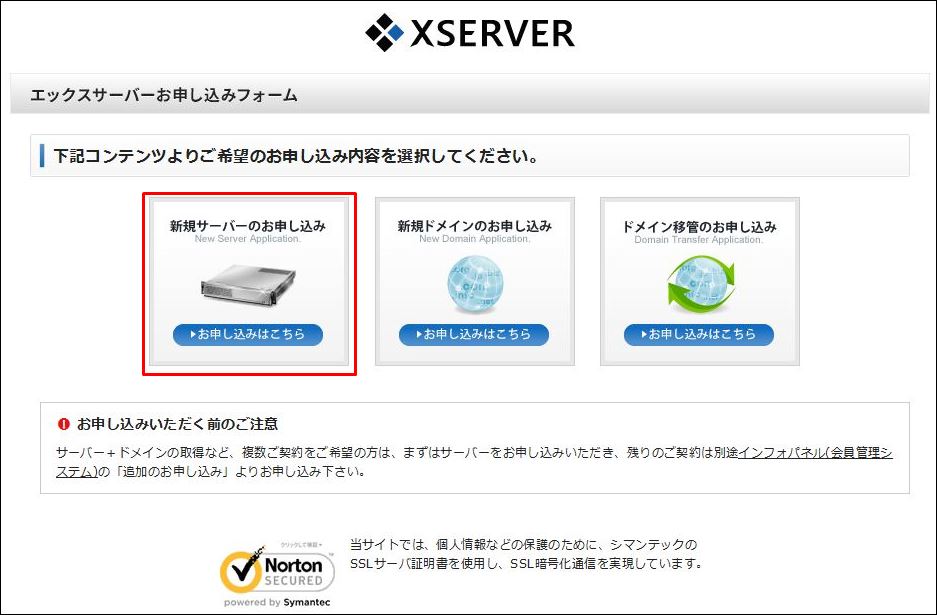
6.サーバーIDを記入します。基本的には使えるものであれば問題ありません。好きなものを記入し、検索をします。
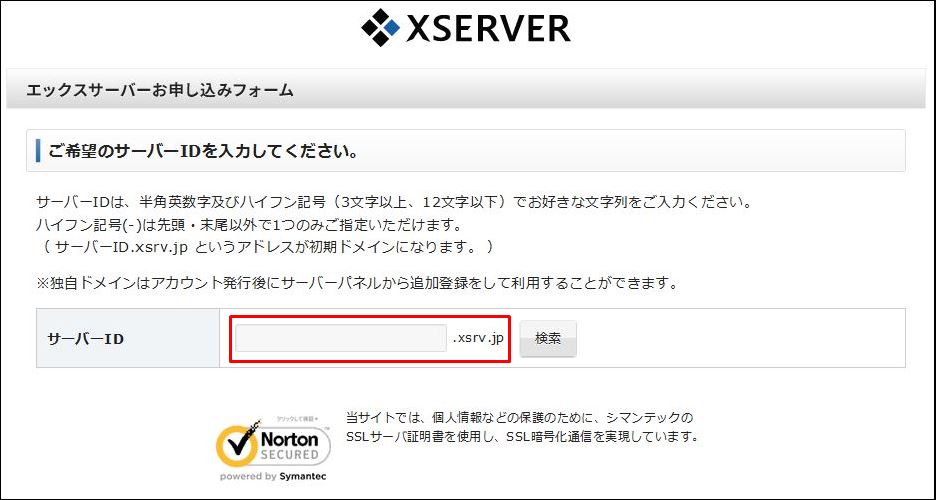
7.自分が選択しているプランを確認し、各項目を記入していきます。
記入内容を確認して『申し込み内容』を確認をクリックして登録を完了させます。
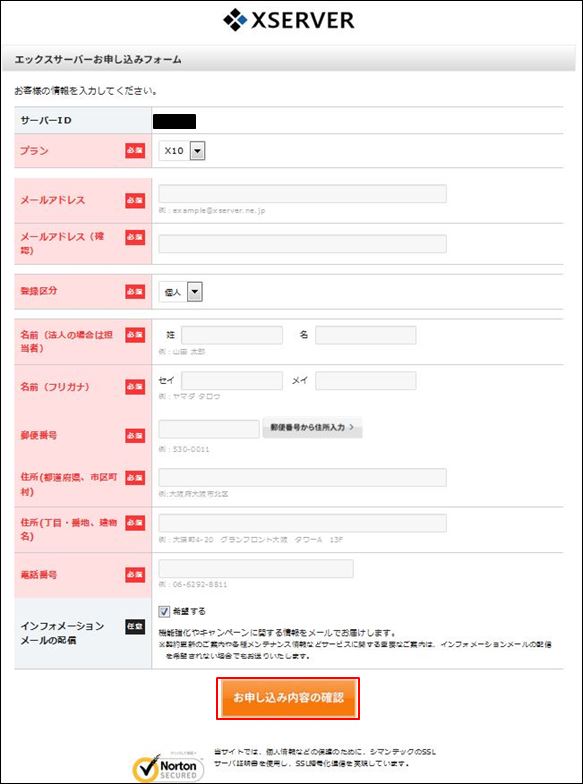
8.登録が完了すると自身のメールアドレスに会員情報が送付されるのでメールを確認します。
『【Xserver】■重要■サーバーアカウント設定完了のお知らせ』という件名で下記のような内容がメールに記載されています。
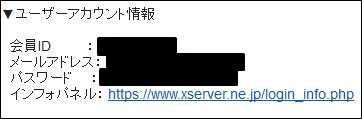
9.上記で手に入ったIDとパスワードで、インフォパネルにログインして『料金のお支払い』をクリックします。
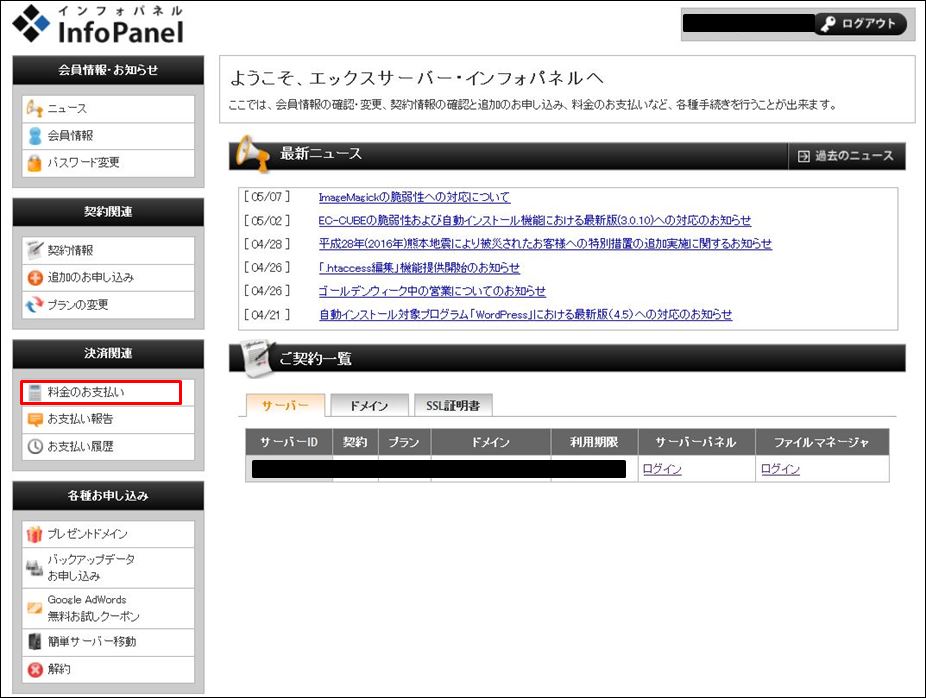
10.チェックボックスにチェックを入れ、更新期間を選択して『お支払い方法を選択する』をクリックします。
※更新期間は12ヶ月(1年間)を推奨しています。
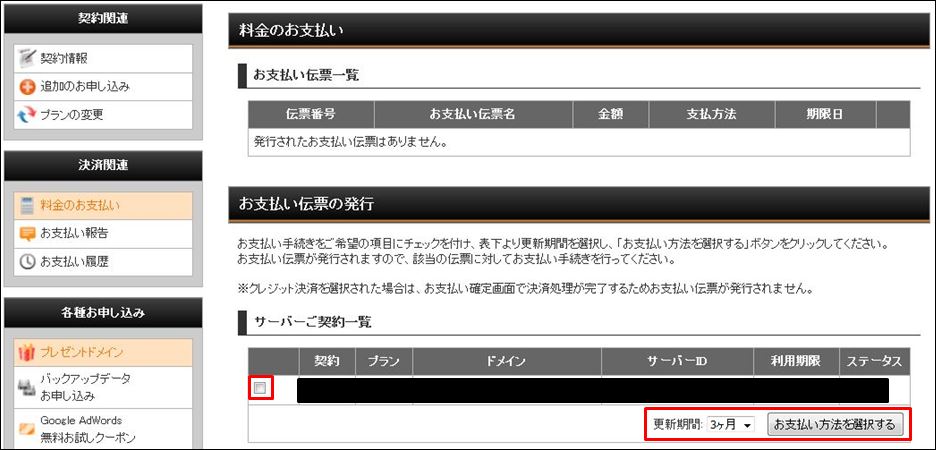
11.支払い方法が選択できるので任意のものを選択して支払いを完了させます。
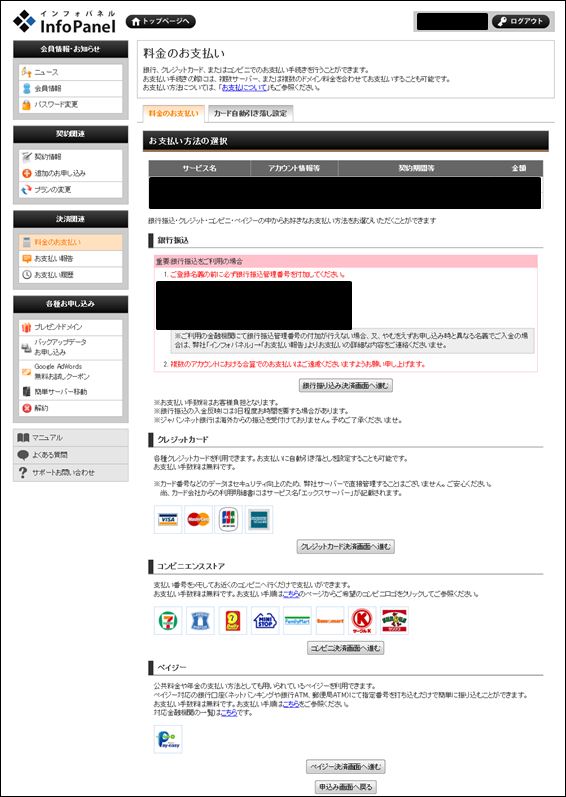
Xサーバーは10日間は無料のお試し期間がありますが、10日以内に必ず支払いを済ませるようにしましょう。
支払いを忘れるとサーバーが停止されてしまうので注意が必要です!
またXサーバーからのメールは非常に大切なのですぐに確認できるようにフォルダ分けをしておくことを推奨します。
特に最初登録したときに送られてくるメールはIDパスワードやサーバーの情報が記載されているので大切に保管しましょう。
Gmailのメールアドレス自動振り分けの仕方についてはこちら
関連記事:Gmail専用フォルダの作成方法と受信メールの振り分け設定
また、サーバー契約が出来てからはブログのドメインを取得していきましょう!
ドメイン取得についてはこちら









